iOS13.2.2がリリースされました。
前回iOS13.2が10月28日に登場したので、わずか10日でのリリースです。AppleがiOS13のバグ修正に追われていることは明らかなので、アップデートに躊躇している方も多いと思います。
この記事では、iOS13.2.2へアップデートして不具合が起きた際の対処方法をお伝えします。
iOS13.2.2の詳細
マイナーアップデートなので新機能の追加はありません。
バグや不具合を修正しているので、セキュリティを考慮に入れるのであれば、今すぐアップデートしてください。
- Appがバックグラウンドで実行中に予期せずに終了する場合がある問題を修正
- iPhoneで通話後にモバイル通信サービスを一時的に利用できなくなる場合がある問題を解決
- モバイルデータ通信を一時的に利用できなくなる場合がある問題に対処
- Exchangeアカウント間でS/MIME暗号化メールメッセージへの返信内容が読めなくなる問題を修正
- SafariでKerberosシングルサインオンサービスを使用すると認証要求が表示される場合がある問題に対処
- YubiKeyのLightning給電アクセサリで充電が中断される場合がある問題を解決
iOS13.2.2へアップデートする手順
マイナーアップデートですが、事前にiOSのバックアップを取っておくと、いざというときに元の状態に戻せるので安心です。
iOSのバックアップや写真のバックアップについては、以前の記事をご覧ください。
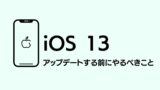
バックアップを作成したら、iOS13.2.2へアップデートします。以下どちらかの方法でアップデートを行います。
- Wi-Fi経由
- Finder経由 (iTunes経由)
僕は2台のiPhoneをそれぞれの方法でアップデートしましたが、不具合が出ることはありませんでした。以下、Wi-Fi経由のアップデートの手順です。
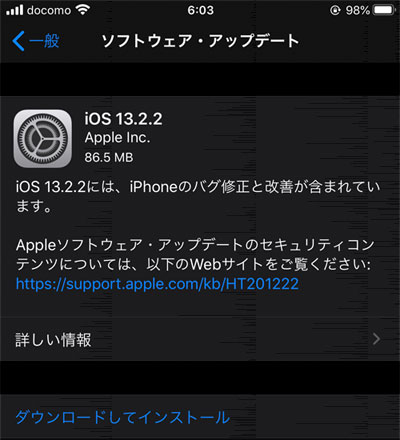
- 「設定」→「一般」
- 「ソフトウェア・アップデート」をタップ
- 「ダウンロードしてインストール」をタップすると、iOS13.2.2のダウンロードとアップデートが始まる
iOS13.2.2へアップデートして不具合が出た時の対処方法
iOS13.2.2へアップデートしたiPhoneの動作が遅い場合、iOSの設定を見直すことで動作が改善します。以下の方法をお試しください。
「視差効果を減らす」をオン
iPhoneの動作が遅くなったら、一番最初に「視差効果を減らす」をオンにします。
余計なグラフィックメモリを消費しなくなるので、iPhoneの動作は大きく改善するはずです。
視差効果がどのようなものについては、Appleのサイトを引用します。
デバイスはモーションエフェクト (視差効果) を利用して、ホーム画面や App 内で奥行き感を演出しています。iPhone、iPad、iPod touch のモーションエフェクトや画面の揺れが気になる方は、「視差効果を減らす」を使って、この効果を抑えることができます。
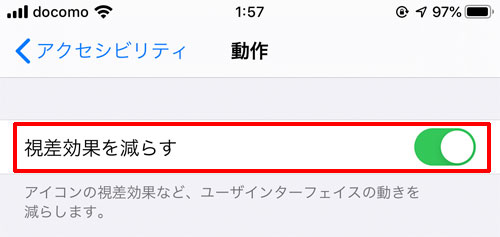
- 「設定」→「アクセシビリティー」→「動作」を開く
- 「視差効果を減らす」をオン
「クロスフェードトランジションを優先」をオン
画面に表示されるトランジションのインターフェースを変更してiPhoneの動作を改善することもできます。
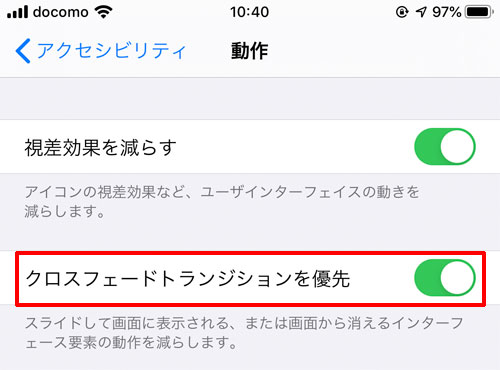
- 「設定」→「アクセシビリティー」→「動作」を開く
- 「クロスフェードトランジションを優先」をオン
「メッセージエフェクト自動再生」をオフ
iMessegeで吹き出しエフェクトやフルスクリーンエフェクトの自動再生が不要な方は、「メッセージエフェクト自動再生」をオフにします。
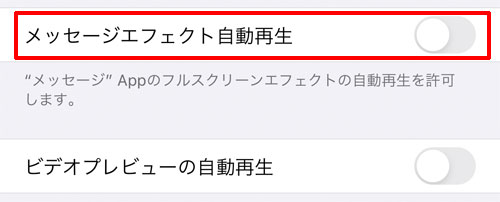
- 「設定」→「アクセシビリティー」→「動作」を開く
- 「メッセージエフェクト自動再生」をオフ
「透明度を下げる」をオン
「透明度を下げる」をオンにすると、iPhoneの画面をタップした際の応答性が上がりサクサク動くようになります。かなり動作が改善されるのでぜひお試しください。
ホーム画面のフォルダアイコンのUIが少し変わりますのでご注意ください。
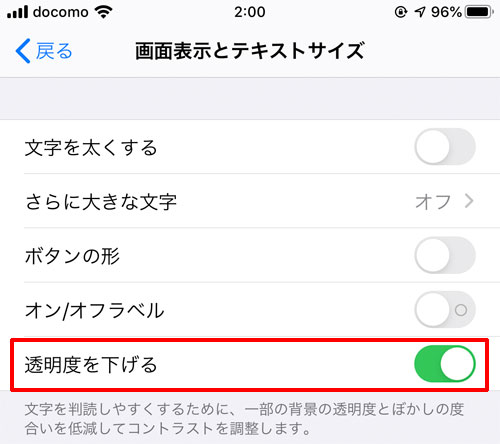
- 「設定」→「アクセシビリティー」→「画面表示とテキストサイズ」を開く
- 「透明度を下げる」をオン
「Siri」をオフ
Siriを使っていない方は、オフにしましょう。
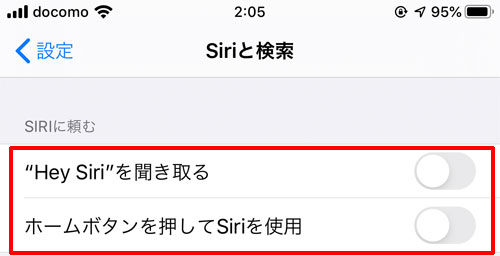
- 「設定」→「Siriと検索」を開く
- 「Hey Siriを聞き取る」をオフ
- 「ホームボタンを押してSiriを使用」をオフ
「検索の候補」をオフ
ホーム画面を右にスワイプしたときに表示される「検索の候補」を使っていなければ、オフにしてください。
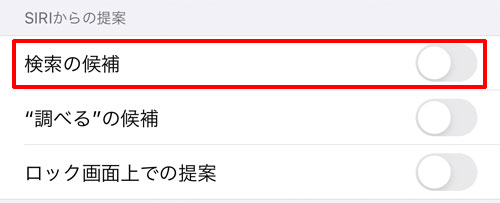
- 「設定」→「Siriと検索」を開く
- 「検索の候補」をオフ
「”調べる”の候補」をオフ
画面を長押ししたときに表示される「”調べる”の候補」も使っていなければ、オフにします。
オフにしたとしても画面を長押しすれば「ウェブ検索」が表示されて検索できますので、実用上困ることはありません。
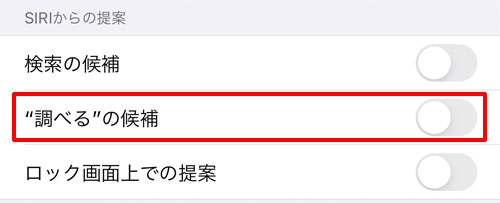
- 「設定」→「Siriと検索」を開く
- 「”調べる”の候補」をオフ
「ロック画面上での提案」をオフ
ロック画面上でSiriの提案も使っていなければオフにしてください。
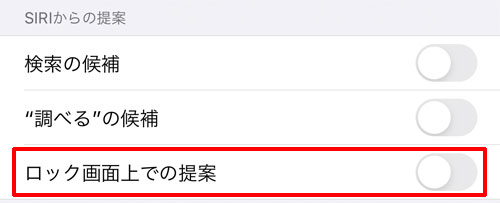
- 「設定」→「Siriと検索」を開く
- 「ロック画面上での提案」をオフ
「Appのバックグラウンド更新」をオフ
バックグラウンドで更新する必要のないアプリは、個別に「Appのバックグラウンド更新」をオフにします。
オフにすると通知が来なくなるので、SNS系のアプリやGmailアプリはオンのまま使うことをオススメします。
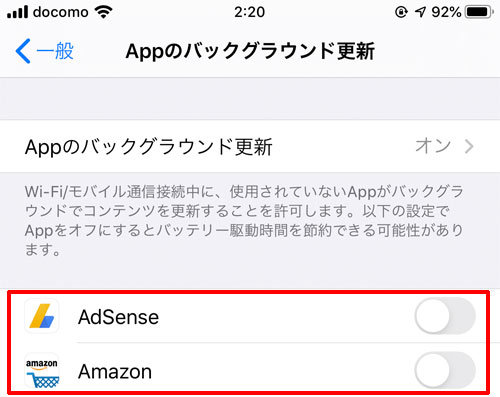
- 「設定」→「一般」→「Appのバックグラウンド」を開く
- 「Appのバックグラウンド」に表示されるアプリを個別にオフにする
iOSのクリーンインストール
iOSの設定を見直してもiPhoneの動作が遅いのであれば、残る手段はiOSのクリーンインストールしかありません。
iPhone6s以降の端末であれば、クリーンインストールで動作はかなり快適になると思います。
初期化するので、写真・動画・データのバックアップが必要です。iOSのクリーンインストールについては、以前の記事をご覧ください。

iOS13のシェア
Appleが公開している、iOSのシェアを見ていきます。
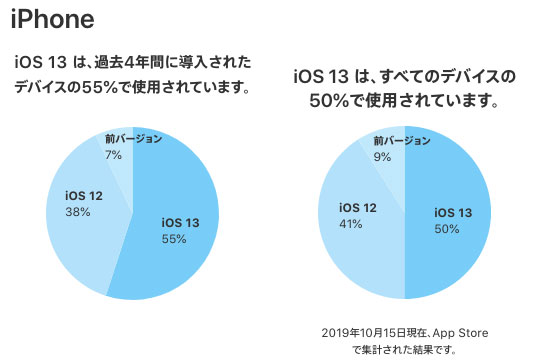
- 過去4年間で導入されたデバイス・・・iOS13が55%、iOS12が38%、その他が7%
- すべてのデバイス・・・iOS13が50%、iOS12が41%、その他が9%
過去4年間で導入されたデバイスとは、iPhone 6s以降の端末になります。
すべてのデバイスは、iPhone6なども含んだ数字です。
さいごに
以上、iOS13.2.2へアップデートして不具合が起きた際の対処方法をお伝えしました。
iOSの設定を見直すだけでも、遅くなったiPhoneの動作は改善するのでお試しください。
iOSの設定変更で動作が改善しない場合、iOSのクリーンインストールを行ってください。

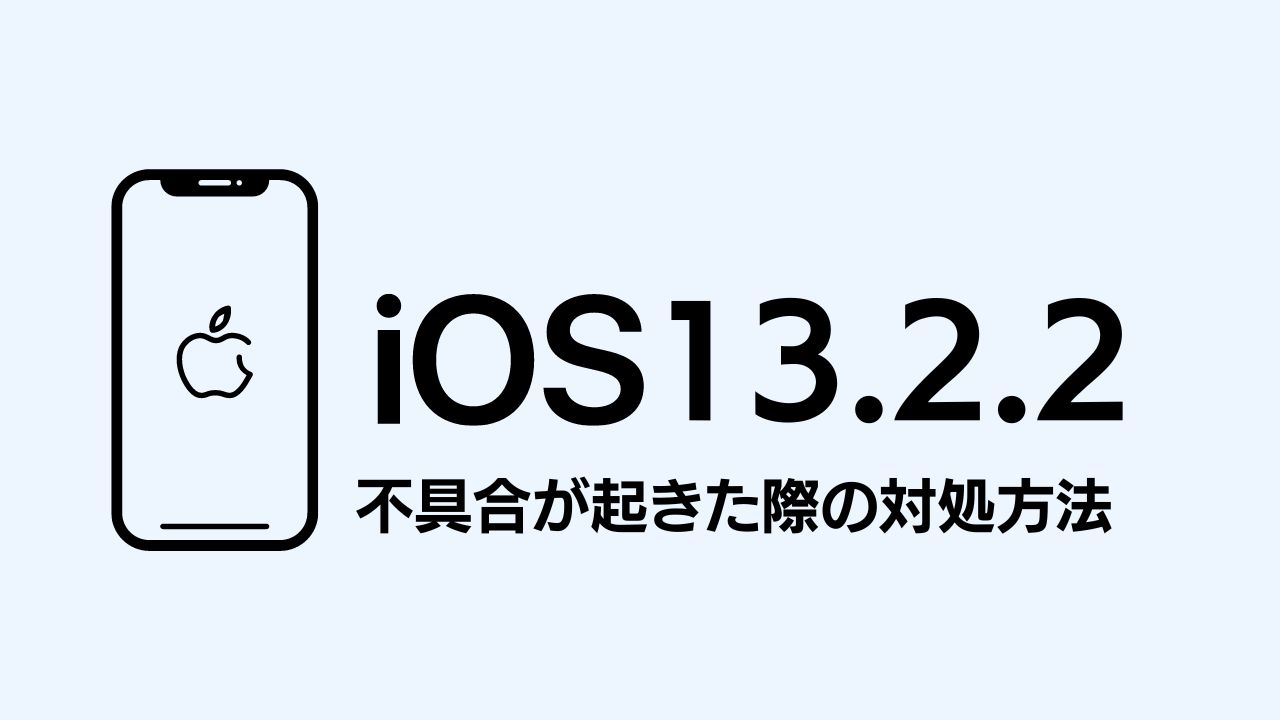

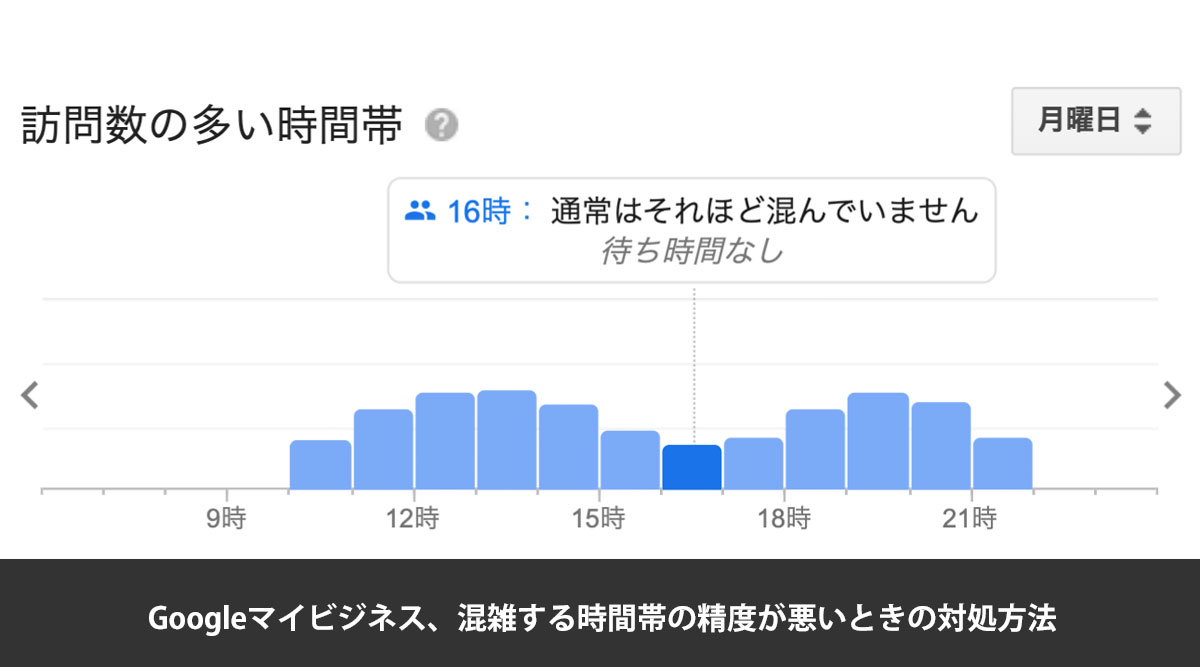








ナレッジ